Cách kiểm tra ổ cứng SSD thường không được nhiều người chú ý hay quan tâm. Tuy nhiên, việc kiểm tra ổ cứng SSD khá quan trọng. Điều này giúp cho bạn có thể lựa chọn sử dụng ổ cứng phù hợp. Từ đó giúp cho laptop hoạt động ổn định và hiệu quả hơn đấy.
Nội dung
Tại sao cần biết cách kiểm tra ổ cứng SSD?
Nhiều người dùng thường không quan tâm đến việc kiểm tra ổ cứng SSD. Tuy nhiên, đối với các thiết bị laptop thì ổ cứng đóng vai trò vô cùng quan trọng. Ổ cứng hoạt động tốt thì laptop của bạn mới có thể chạy ổn định và xử lý nhanh chóng.
Bên cạnh đó, hiện nay có đến 2 loại ổ cứng là SSD và HDD. Thế nên bạn nên cần biết cách kiểm tra để có thể sử dụng ổ cứng phù hợp.
- SSD (Solid State Drive) là ổ cứng sử dụng các bộ nhớ bán dẫn như DRAM, SRAM hoặc FLASH để lưu trữ.

- HDD (Hard Disk Drive) là ổ đĩa cứng truyền thống. Cơ chế hoạt động của HDD là tất cả các dữ liệu sẽ được lưu trữ trên tấm đĩa tròn. Và dữ liệu sẽ được quét nhờ vào đầu đọc dữ liệu.

HDD có một điểm mạnh đó chính là dù không có điện thì thông tin được lưu vẫn sẽ được lưu giữ.
Cách kiểm tra ổ cứng SSD đơn giản
Sau khi tìm hiểu sơ lược về ổ cứng SSD và HDD rồi. Thì tiếp theo sẽ là hướng dẫn chi tiết các cách để kiểm tra ổ cứng SSD dễ dàng nhất.
Cách kiểm tra theo tên trên Google
Đầu tiên là hướng dẫn cách kiểm tra ổ cứng SSD theo tên trên Google. Và các bước thực hiện cụ thể như dưới đây:
Bước 1: Bạn chọn File Explorer và nhấn chuột phải vào chọn This PC, sau đó là chọn mục Manage.
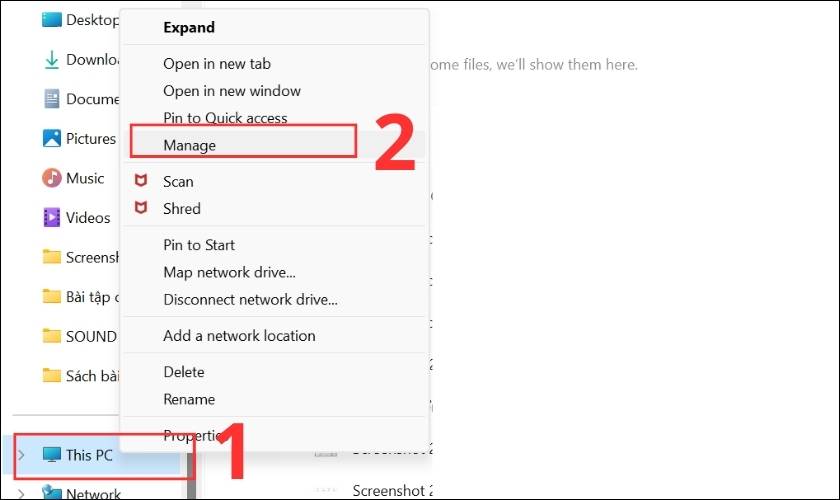
Bước 2: Ở cửa sổ Computer Management được mở lên, bạn tiếp tục chọn Disk Management.
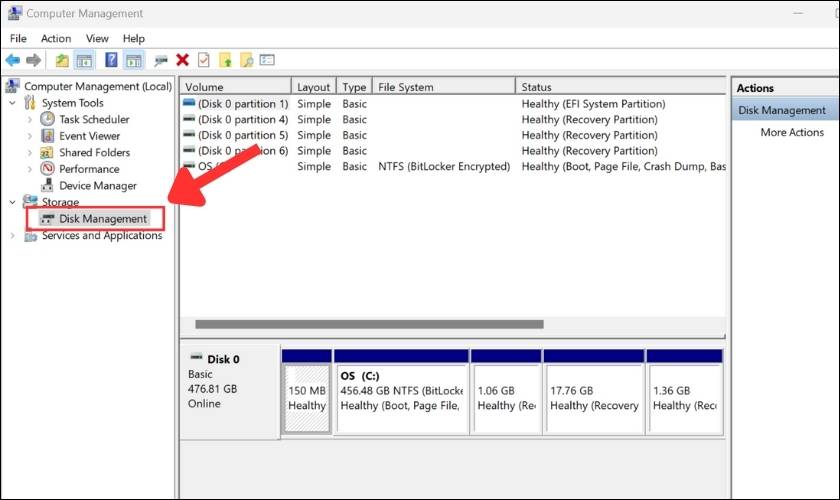
Bước 3: Nhấn chuột phải vào ổ đĩa bạn muốn kiểm tra và tiếp tục chọn Properties.
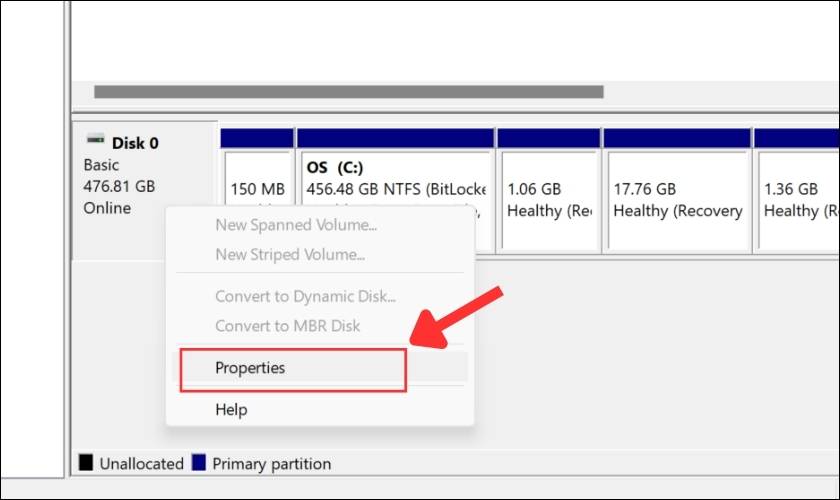
Bước 4: Khi này bạn chỉ cần sao chép mã số của ổ cứng ở phần General. Và sử dụng Google để tra cứu thông tin về ổ cứng.
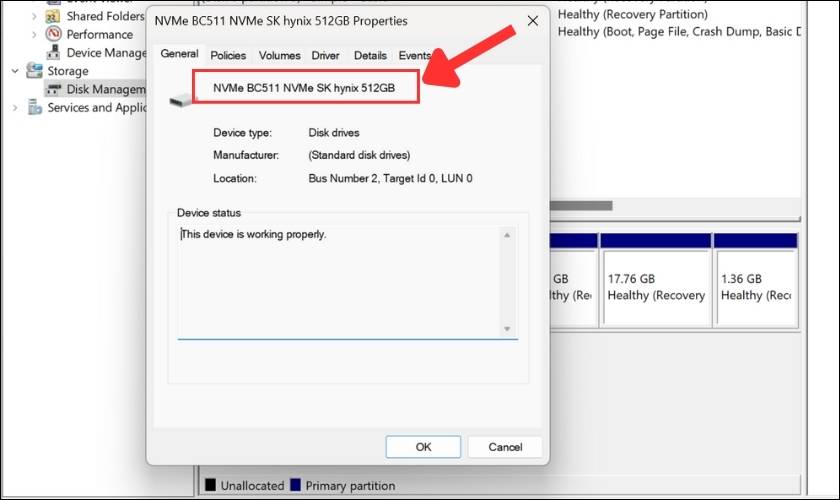
Chỉ với 4 bước đơn giản, bạn đã có thể kiểm tra ổ cứng trên Google rồi đấy.
Cách kiểm tra bằng Task Manager trên laptop
Hoặc nếu không muốn thử cách trên, bạn cũng có thể kiểm tra ổ cứng SSD bằng Task Manager trên laptop:
Bước 1: Bạn mở lên Task Manager bằng tổ hợp phím Ctrl + Shift + Esc.
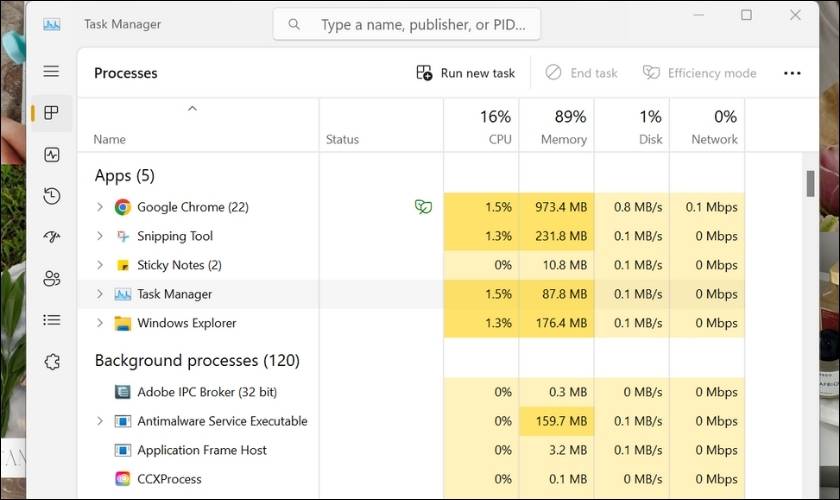
Bước 2: Bạn tiếp tục nhấn chọn mục Performance. Để kiểm tra ổ cứng, bạn hãy nhìn vào mục Disk và kiểm tra xem ổ cứng của mình là SSD hay HDD.
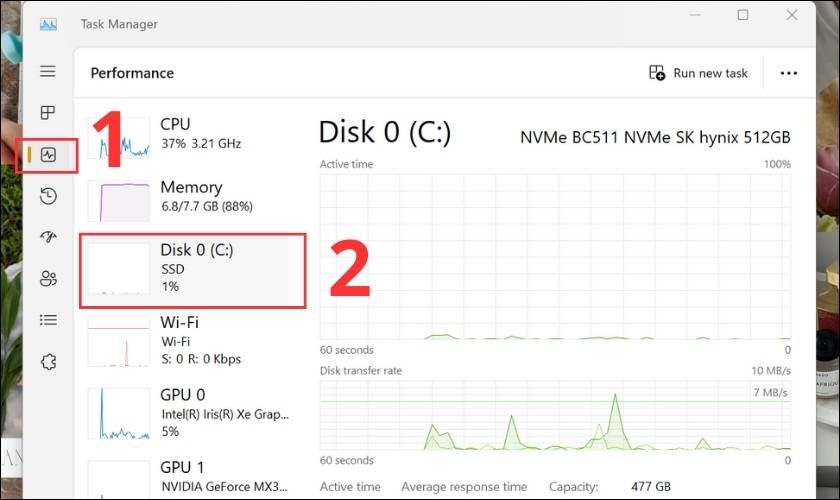
Chỉ với 2 bước đơn giản, bạn đã có thể kiểm tra ổ cứng SSD rồi đấy.
Kiểm tra bằng Windows PowerShell trên laptop
Tiếp theo là hướng dẫn cách kiểm tra ổ cứng bằng Windows PowerShell trên laptop. Các bạn cùng theo dõi và thực hiện theo các bước sau nhé:
Bước 1: Để mở lên cửa sổ tìm kiếm, bạn nhấn tổ hợp phím Windows + S và nhập cụm từ “Powershell”. Sau đó lựa chọn mục Run as Administrator để chạy ứng dụng.
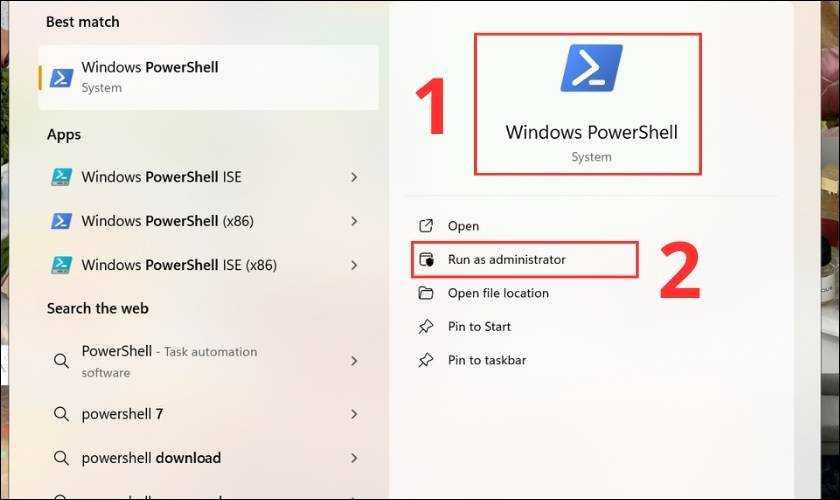
Bước 2: Tiếp theo bạn hãy gõ lệnh get-physicaldisk.
Bước 3: Bạn sẽ biết được laptop của bạn đang dùng ổ cứng là HDD hay SSD ở cột Media Type.
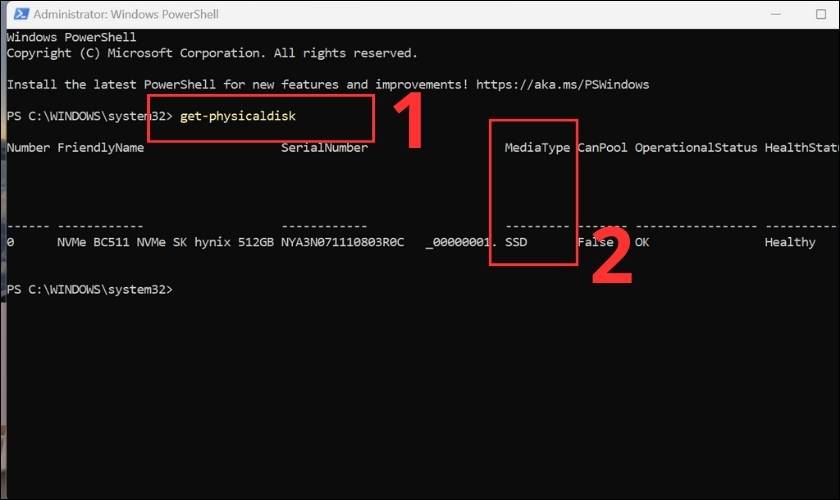
Vậy là bạn đã kiểm tra được ổ cứng SSD bằng Windows PowerShell nhanh chóng rồi đấy.
Sử dụng công cụ Defragment and Optimize Drives
Hoặc bạn cũng có thể tham khảo cách kiểm tra ổ cứng SSD bằng công cụ Defragment and Optimize Drives:
Bước 1: Mở File Explorer, nhấn chuột phải với một ổ cứng bất kỳ, như hình minh họa là ổ C. Tiếp đó bạn chọn vào mục Properties để kiểm tra ổ cứng.

Bước 2: Ở cửa sổ vừa mở lên, bạn chọn phần Tools và chọn Optimize.
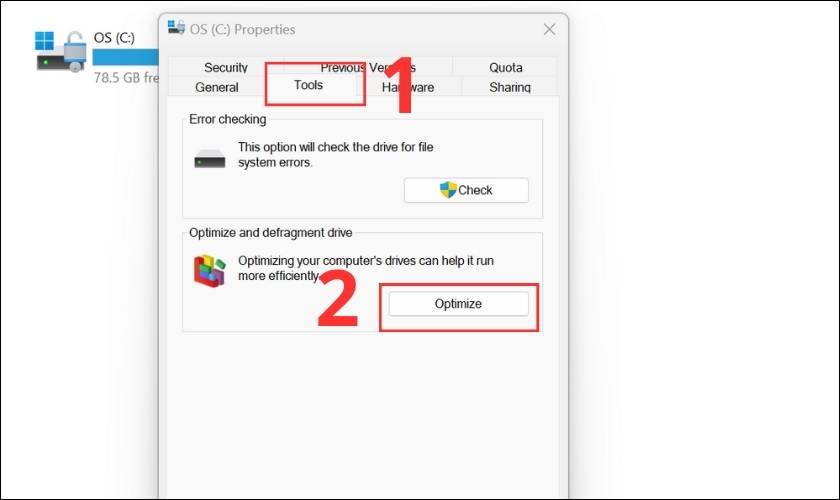
Bước 3: Khi này ở cột Media Type, bạn có thể kiểm tra được ổ cứng của mình rồi đấy. Các bạn hãy lưu ý rằng Solid state drive là ổ SSD và Hard disk drive là ổ HDD.
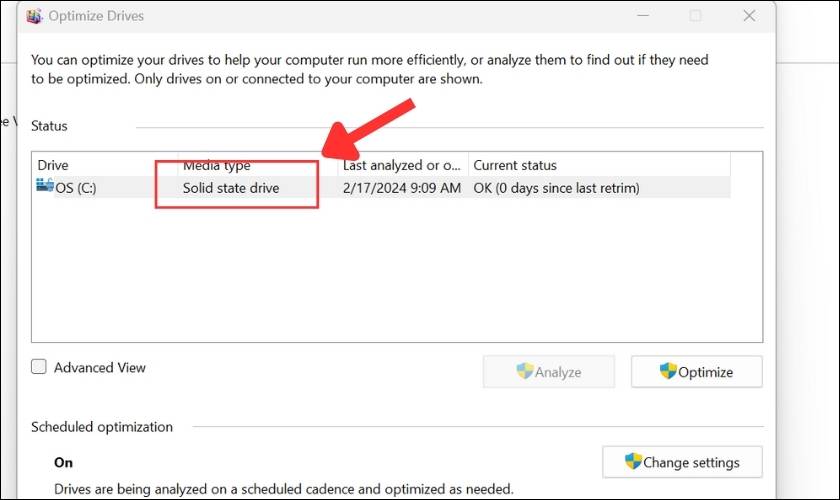
Chỉ với 3 bước đơn giản, bạn đã có thể tự kiểm tra ổ cứng laptop cho mình rồi đấy nhé.
Kiểm tra ổ cứng SSD bằng phần mềm Speccy
Và cuối cùng, bạn cũng có thể kiểm tra ổ cứng bằng phần mềm Speccy như sau:
Bước 1: Bạn tải về phần mềm Speccy: https://www.ccleaner.com/vi-vn/speccy/download. Tiếp theo bạn khởi chạy phần mềm trên laptop của mình.
Bước 2: Sau đó bạn mở phần mềm lên và chọn mục Storage. Khi này bạn sẽ có thể nhìn được thông số cũng như thông tin ổ cứng ở mục này.
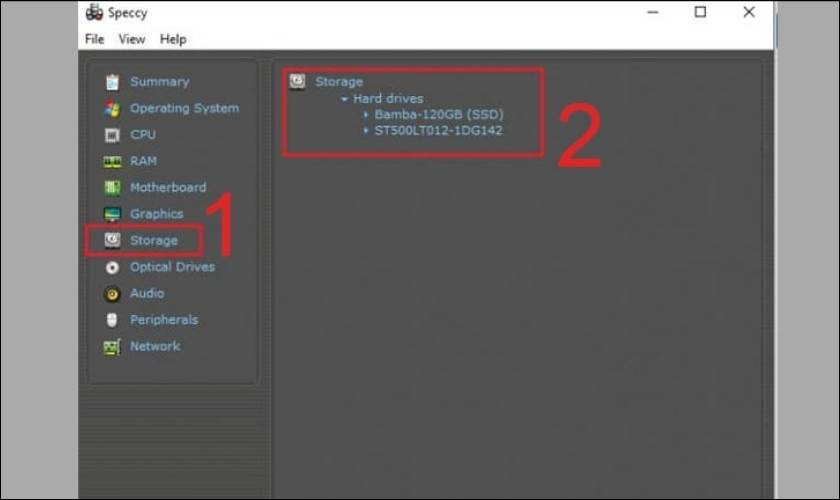
Như vậy là bạn đã biết được ổ cứng trên máy là SSD hay HDD bằng app Speccy rồi đấy.
Nếu sau một thời gian sử dụng dung lượng ổ cứng laptop SSD của máy chưa đáp ứng nhu cầu sử dụng của bạn, thì bạn cũng có thể tham khảo mức giá thay ổ cứng ssd cho laptop tại hệ thống cửa hàng Điện Thoại Vui để nâng cấp thêm cho máy.
Cách kiểm tra ổ cứng SSD trên laptop Macbook
Hoặc nếu thiết bị của bạn đang dùng là Macbook thì cách kiểm tra ổ cứng sẽ hơi khác một chút. Dưới là hướng dẫn cách kiểm tra ổ cứng trên Macbook đơn giản nhất nhé:
Bước 1: Chọn Menu (biểu tượng trái táo) và nhấn chọn About this Mac.
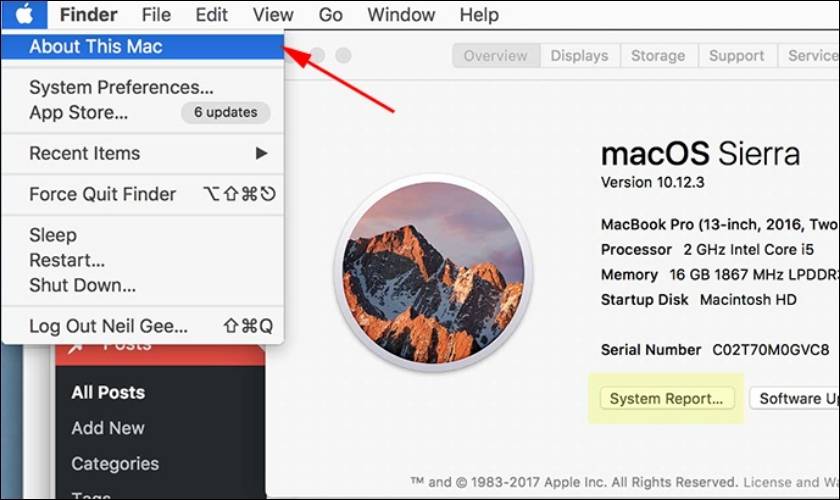
Bước 2: Tại phần Overview thì bạn nhấn chọn phần System Report.
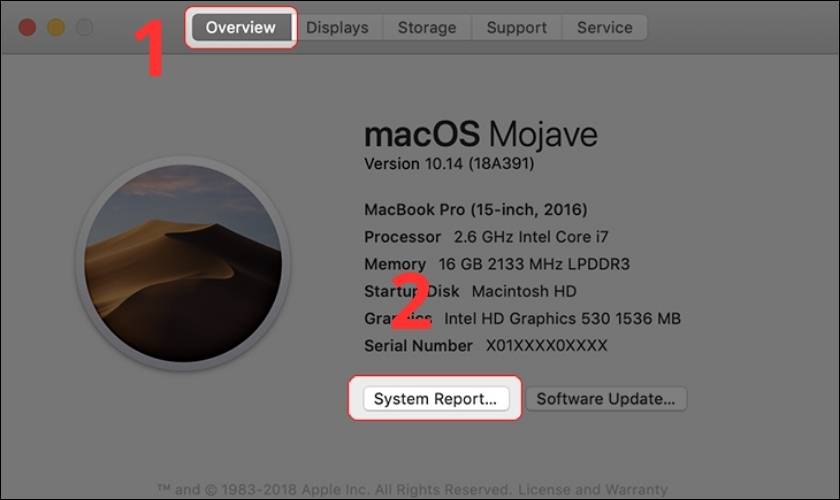
Bước 3: Sau đó bạn tiếp tục chọn Storage ở cột bên trái khi này máy sẽ hiện lên hàng loạt thông tin về máy.
Bước 4: Để kiểm tra ổ cứng, bạn chỉ cần quan tâm đến mục Medium Type thôi nhé.
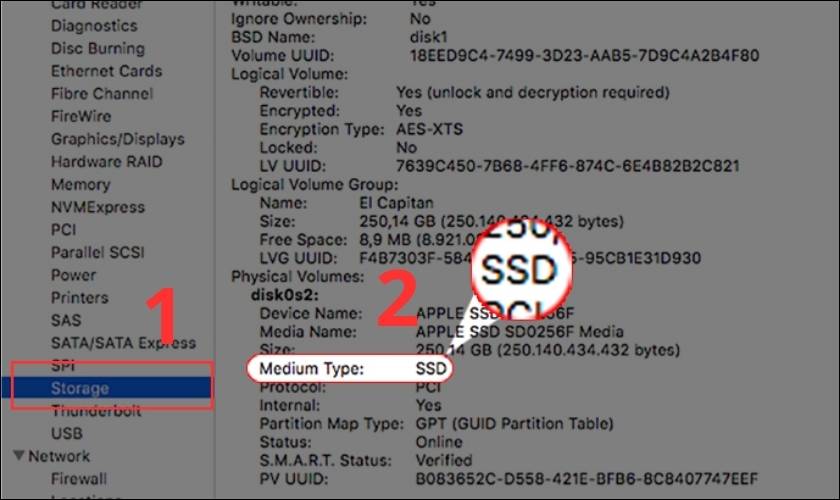
Lưu ý: Các nhiều dòng máy của Apple sử dụng Fusion Drive, có thể bạn sẽ thấy hơi lạ. Hiểu nôm na thì đây là dạng ổ cứng kết hợp giữa SSD và HDD.
Một số dòng laptop sử dụng ổ cứng SSD nổi bật
Hiện nay trên thị trường có khá nhiều dòng laptop được sử dụng nhiều dạng ổ cứng khác nhau như SSD hoặc HDD. Tiếp theo bài viết sẽ gửi đến bạn một số dòng laptop sử dụng ổ cứng SSD nổi bật:
- Laptop Lenovo Yoga Slim 7: Chiếc máy sở hữu cho mình màn hình 14 inch, chỉ nặng 1.5kg, kèm theo đó độ phân giải Full HD. Máy còn sở hữu bộ vi xử lý Intel Core i5-1135G và được trang bị ổ SSD, công nghệ đọc ghi NVMe. Thông số này giúp cho tốc độ khởi động máy cực kỳ nhanh chóng.

- Laptop Acer Aspire 3 A315-56-502X: Bên cạnh các yếu tố như sở hữu màn hình 15.6 inch, nặng 1.7kg. Cùng theo đó là bộ vi xử lý Intel Core i5 thế hệ 10 và ổ SSD với tốc độ cao dung lượng 256GB.

- Laptop Asus Vivobook X413JA-211VBWB: Hoặc đối với chiếc laptop Asus sở hữu cho mình một thiết kế gọn nhẹ chỉ 1.4kg. Cùng cấu hình vừa đủ với con chip Intel Core i3-1005G1 và ổ SSD M.2 NVMe PCIe 3.0 có dung lượng bộ nhớ 128GB.

Kết luận
Bài viết trên đã hướng dẫn bạn cách kiểm tra ổ cứng SSD nhanh chóng và đơn giản. Hy vọng với thông tin bài viết vừa chia sẻ sẽ giúp bạn biết kiểm tra ổ cứng. Và nếu thấy bài viết Đánh giá công nghệ hữu ích, đừng quên chia sẻ đến bạn bè cùng biết nhé!














![[Hướng dẫn] Cách cài MacOS cho PC, Laptop mới nhất Cài đặt macos mới nhất](https://danhgiacongnghe.net/wp-content/uploads/2020/10/Cai-macos-cho-pc-laptop-moi-nhat-324x160.jpg)